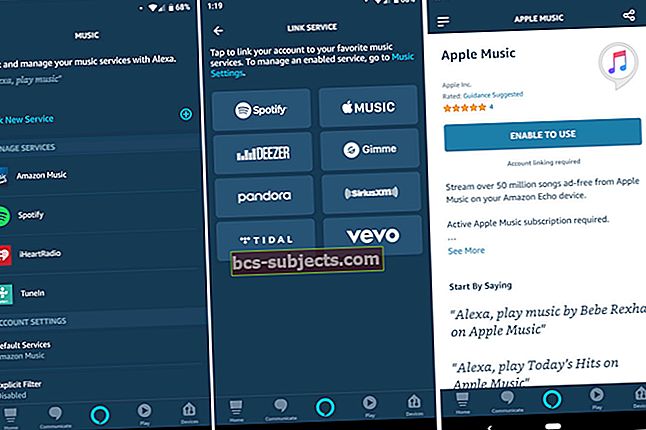iFolks teatab, et nende uue mudeli iPhone'id kuumenevad üle, mõnikord kohe, kui nad hakkavad muusikat, videoid mängima, faile alla laadima või mis tahes toimingut, mis nõuab palju arvutusvõimsust. Teised märkavad iPhone'i ülekuumenemist telefonide laadimisel, iCloudist suure hulga andmete taastamisel ja isegi Facebooki kasutamisel.
Paar meie lugejat koges seda iPhone'i ülekuumenemist kuni punktini nende telefonides kuvati hoiatus „Enne kui saate seda kasutada, peab iPhone jahtuma!” Noh, see pole okei ega ole ka “Apple Way”.

iPhone'i ülekuumenemine pole iPhone'i mudelite jaoks uus. Kahjuks kogesid paljud iFolks aastate ja iPhone'i põlvkondade vältel neid samu probleeme.Nendes seadmetes on palju arvutusvõimsust, mis kõik toodavad protsessorist soojust, kuna see teostab keerukaid arvutusi. Nii et selle soojuse mahalaadimiseks on suur väljakutse.
Kuid need kõik tuleks lahendada ENNE iDevice'i turule jõudmist! Kahjuks pole see alati nii ja varased kasutajad avastavad sageli probleeme, kui nad katsetavad ja töötavad oma iPhone'i ja muude iDevice'idega.
Varasemad iPhone'i mudelid ja iPadid ülekuumenevad?
Nagu ma ütlesin, pole need probleemid uued. Konkreetse iPhone'i või iPadiga seotud teavet leiate järgmistest artiklitest.
iPhone
- iPhone 6 ja 6S on liiga kuum
- iPhone 5 ja ülekuumenemine
- iPhone 4 S ülekuumenemise probleemid
- iPhone 4 muutub kuumaks!
iPad
- Lülitage iPadi soojus alla
- iPad 3 muutub liiga kuumaks
Jah, see pole uus probleem - mitte kaugelt. Kahjuks ...
Apple'i 411 iPhone'i ülekuumenemisel
Apple'il on teavet teie iPhone'i ja mõne muu iDevice'i vastuvõetavate temperatuurivahemike kohta. Kokkuvõtteks, iPhone on loodud töötama vahemikus 32–95 F kuni 0–35 C. Väga külm, väga kuum, väga kuiv või väga niiske temperatuur ja tingimused mõjutavad üldist jõudlust. AGA, teie iPhone peaks normaliseeruma, kuna tingimused ja tempod jäävad vastuvõetavasse vahemikku.

See on Homer Simpsoni hetk, kuid ma ütlen seda ikkagi.Ärge jätke oma iPhone'i ega mõnda muud iDevice'i pargitud sõidukisse!Välja arvatud sissemurdmise riski suurendamine, kõiguvad pargitud auto sisetempod päevast õhtusse tohutult, pilvedest päikesepaisteni. Nii et lihtsalt ära tee seda!
Peale selle on siin Apple'i spiel iPhone'i ja temperatuuri kohta.
Võite märgata, et teie seade tundub sellistes olukordades soojem
- Kui seadistate oma seadme esimest korda
- Aku laadimisel võib seade soojeneda
- Varundamisest taastamisel
- Kui rakendused reindeksivad või taasanalüüsivad andmeid, näiteks fotode sildistamine nägude, kohtade või märksõnade jaoks pärast tarkvarauuendust
Need tingimused on peetakse normaalseks.
Mõned kõrgema keskkonnatemperatuuri tingimused ja tegevused, mis põhjustavad iDevice'ide jõudluse ja käitumise muutmist
- Jättes seadme kuumal päeval autosse ... kui Homer Simpson hüüatab „Doh!”
- Jätke seade pikemaks ajaks otsese päikesevalguse kätte
- Teatud funktsioonide kasutamine pikka aega kuumades tingimustes või otsese päikesevalguse käes, näiteks GPS-i jälgimine või navigeerimine autos või graafikamahuka mängu mängimine

Kuum taastamise ajal?
Kui seadistate oma iPhone'i esimest korda või taastate andmeid iTunes'i või iCloudi kaudu, töötab teie iPhone'i protsessor väga palju. Järelikult seadistamise või taastamise ajalyour iPhone soojeneb - see on normaalne ja eeldatav. Kui kõik teie andmed on taastatud, EI tohiks te enam samal tasemel kütmist kogeda.
ICloudi abil taastamine kipub tekitama rohkem soojust kui iTunes, kuna teie iPhone peab andmete allalaadimiseks ühenduse looma iCloudiga. ITunes'i taastamise korral kandub see koormus teie arvutisse. Sel põhjusel soovitame taastada iTunes'i kaudu.
Olgu, aga kuidas seda ülekuumenemise probleemi lahendada?
Sellel on hea võimalus kolmanda osapoole rakendus põhjustab teie iPhone ülekuumenemise, eriti iPhone 7 mudelitel. Selle kontrollimiseks sundige kõik oma iPhone'is avatud rakendused sulgema ja seejärel taaskäivitage telefon. Ja lõpuks värskendage uusimale iOS-ile.
Sundige iPhone'i rakenduste sulgemine
- Kõigi avatud rakenduste kuvamiseks topeltklõpsake nuppu Avaleht
- Sulgemiseks pühkige rakenduse eelvaates üles
- Kõigi avatud rakenduste leidmiseks ja KÕIK sulgemiseks libistage paremale või vasakule
Taaskäivitage iPhone
Vajutage ja hoidke nii toite / unerežiimi / ärkamise kui ka helitugevuse vähendamise nuppe (toitenupp ja kodu nupud on mõeldud iPhone 6S-le ja varasematele põlvkondadele) vähemalt kümme sekundit, kuni ilmub Apple'i logo

Värskendage versioonile Uusim iOS
Kui olete oma iPhone'i taaskäivitanud, kontrollige, kas töötate iOS-i uusima versiooniga. Sageli parandab operatsioonisüsteemi värskendamine iPhone'i ülekuumenemise probleemid, kuna värskendused sisaldavad parandusi.
Ja muidugi varundage ENNE oma iOS-i värskendamist. Proovige ja tehke sellest oma rutiin, varundades seda regulaarselt iTunes'i, iCloudi või muu eelistatud varundusrakenduse kaudu.
Värskendage iOS-i juhtmevabalt
- Minema Seaded> Üldine> Tarkvarauuendus
- Puudutage valikut Laadi alla ja installi
- Valige Install
- Vajadusel sisestage pääsukood
Värskendage iOS-i iTunesiga
- Installige oma arvutisse uusim iTunes'i versioon
- Ühendage iPhone arvutiga
- Avage iTunes
- Valige oma iPhone
- Klõpsake nuppu Kokkuvõte
- Valige Otsi värskendusi
- Klõpsake nuppu Laadi alla ja värskenda
- Vajadusel sisestage pääsukood
Kontrollige oma kaableid
Uskuge või mitte, teie kaablid on olulised.Kui tunnete iPhone'i aku laadimise ajal ülekuumenemist, võib probleem olla lihtsalt teie laadimiskaablis (t). Nii et vaadake oma välgulaadimiskaablit ja veenduge, et see oleks Apple'i kaubamärk ja EI OLE üldine. Proovige laadida Apple'i kaabli abil ja vaadake, kas see muudab midagi.

Kui teil pole Apple'i kaubamärgiga kaablit, küsige seda sõbralt, töökaaslaselt või naabrilt. Või külastage Apple Store'i ja proovige seda seal laadida.
Eemaldage kõik juhtumid
Kuumusega seotud probleeme põhjustavad sageli meie iPhone ja muud iDevice'i juhtumid, mis isoleerivad meie iPhone'i tagakülgi. Kui meie iPhone'i aku laeb, eraldab see soojust. See soojus hajub meie telefonide tagakülgede kaudu. Nii et teie iPhone'i tagakülje katmine ümbrisega muudab teie telefoni raskemaks selle kogunenud soojuse vabastamise.

Tegelikult toimivad korpused sageli isolaatoritena, hoides soojust kinni korpuse sees ja meie iPhone'i sees. Mõelge vaid oma veesoojendile - kõik tootjad soovitavad veesoojendit sooja vee hoidmiseks kokku keerata - nii et soojus ei hajuks veesoojendi pinna kaudu. Hea kuuma vee jaoks, aga kohutav meie elektroonika jaoks!
Lähtesta
Mõnikord on vaja vaid natuke värskendada oma seadeid. Nii et proovige seda: Seaded> Üldine> Lähtesta> Lähtesta kõik seaded.
See lähtestab kõik teie seaded. See ei kustuta andmeid. Nii et kui teil on palju GB-sid muusikat, videoid ja fotosid, ei eemalda see valik seda! See ei kustuta isegi teie tekste, e-kirju ega muid tegelikke andmeid.

See lähtestab vaikimisi kõik WiFi, Bluetoothi, Mitte segada, Teatised, Üldine, Helid, Heledus ja taustpilt ning Privaatsus seaded.
Lülitage mõned sätted välja
On mõned seaded, mis töötavad pidevalt taustal ja võivad olla ülekuumenemise põhjuseks või kaasaaitajaks. Nii et vaadake neid seadeid ja tehke mõned muudatused, et vähendada teie iPhone'i protsessori koormust.
Kontrollitavad seaded
- Rakenduse taustavärskendus
- Seaded> Üldine> Rakenduse taustavärskendus
- Lülitage teatud rakenduste puhul välja VÄLJAS
- VÕI lülitage kõik rakendused täielikult välja
- Samuti säästab akut!
- Seaded> Üldine> Rakenduse taustavärskendus
- Asukohateenused
- Seaded> Privaatsus> Asukohateenused
- Muutke rakenduse seaded olekust Alati olekuks või Mitte kunagi
- Lülitage Jaga minu asukohta VÄLJAS
- Seaded> Privaatsus> Asukohateenused
- Süsteemiteenused
- Kerige jaotises allapoole Asukohateenused
- Lülitage välja hädaolukorra teenus SOS, HomeKit, minu lähedal levinud populaarne, kaartide täiustamine, kompassi kalibreerimine, diagnostika ja kasutamine, asukohapõhised reklaamid ja asukohapõhised soovitused ning muud teie kasutuseks vajalikud süsteemisätted
- Teatised
- Seaded> Märguanded
- Lülitage teatud rakenduste puhul välja VÄLJAS
- VÕI lülitage kõik rakendused täielikult välja
- Samuti säästab akut!
- Seaded> Märguanded
- Heledus
- Seaded> Ekraan ja heledus
- Lülitage Automaatne heledus sisse
- Või lülitage Automaatne heledus VÄLJA ja määrake heledus madalamatele sätetele
- Samuti säästab akut!
- Seaded> Ekraan ja heledus
- Fitnessijälgimine
- Seaded> Privaatsus> Liikumine ja fitness
- Lülitage spordijälgimine välja
- Tehke seda, kui ühendate Apple Watchiga
- Samuti säästab akut!
- Lülitage spordijälgimine välja
- Seaded> Privaatsus> Liikumine ja fitness
Kustuta sisu ja sätted
Selle kasutamine pole ideaalne, kuid mõnikord on see teie ainus järgmine võimalus. Selle valimisel kustutatakse teie iPhone'is ja iDevice'is kõik, alates muusikast kuni fotodeni ja lõpetades e-posti ning sõnumitega. See kustutab isegi teie rakendused! See seab teie iDevice'i tehaseseadetele tagasi. Ja mõnikord on see vajalik. Kuid tallake ettevaatlikult.
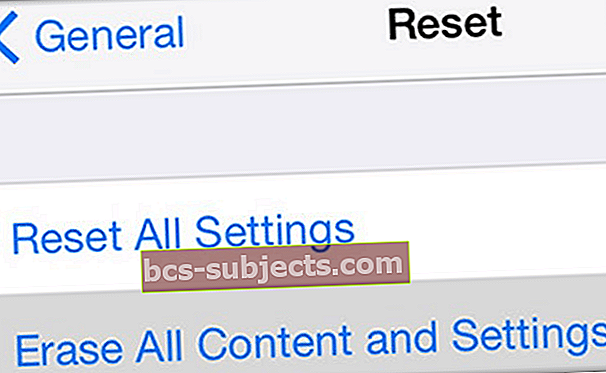
Pidage meeles, et kui see protsess kustutab teie rakendused, muusika jneApple hoiab teie ostuajaloo üle arvestust nii iTunes'is kui ka App Store'is, nii et seda on lihtne uuesti alla laadida.
Selle valimisel tehke kõigepealt varukoopia. Jällegi varundage ENNE sisu ja sätete kustutamist.
Kustutamiseks
- Navigeerige Seaded> Üldine> Lähtesta
- Valige Kustuta kogu sisu ja sätted. Puudutage kinnitamiseks kaks korda nuppu
- Kustuta kogu sisu iPhone
- Pärast taaskäivitamist läbige häälestusprotsess
Pole aega? Vaadake meie videot!

Kui miski ei toimi
Kui pärast seadete, kaablite ja muude soovituste muutmist ja iPhone'i ülekuumenemist jätkub, on kätte jõudnud aeg külastada oma kohalikku Apple Store'i või helistada Apple'i toele.
Apple asendab iPhone 7 mudeleid ja valib muud mudelid (näiteks 6S +) koos järjepidevate ülekuumenemisega.
Lugeja näpunäited
- Kasutage ekraani ja heleduse sätet nimega „Öine nihe”. Kui see on sisse lülitatud maksimaalsele "kõige soojemale" seadele, tekitavad rakendused ja isegi mängud vähemalt poole vähem soojust!